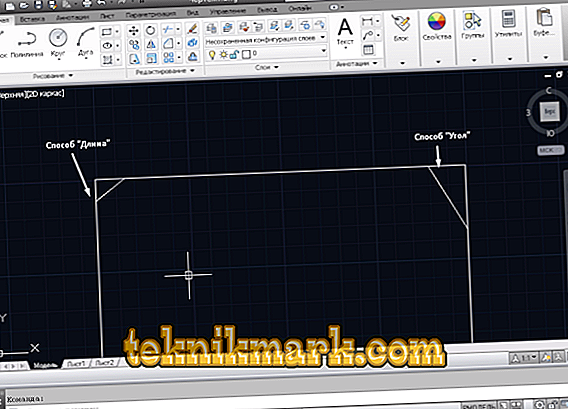"Sabrukums" ir virsma, kas veidojas, izgriežot materiāla malas. Vienkārši izsakoties, tas ir griezuma leņķis starp divām taisnām līnijām. To var atrast visur, inženierzinātnēs, mēbeļu ražošanā un citās jomās. Tātad, ir jāuzsver 2 veidi, kā jūs varat izdarīt šķērsli AutoCAD - tas ir garums un leņķis (attālumi tiek ņemti no divām pusēm no bāzes.

1. metode
Zvaniet uz “BACKGROUND” vai atveriet cilni Home, rediģēšanas paneli - “Conjugation / Chamfer / Curve Connection” bloku.

Komandrindā parādīsies ziņojums.
Un rīkojieties šādi:
- Izvēlieties opciju “Garums”, programma nodrošinās pieprasījumu “Pirmais garums” - ievadiet nepieciešamo vērtību (piemēram, 3/10 // 100) un nospiediet “Enter”, izmantojot to pašu principu, iestatiet otrā garuma vērtību.

Autocad atlasiet šķēluma garumu
- Sākotnējais ziņojums tiks atgriezts. Tagad, izmantojot peli, noklikšķiniet uz pirmā segmenta, atzīmētais segments tiks izcelts vai slīprakstīts.
- Tālāk, pārvietojiet kursoru uz otro pusi, un, ja viss ir izdarīts pareizi, programma parādīs, kāda forma izskatīsies pēc komandas piemērošanas, ja viss ir piemērots, noklikšķiniet uz otras puses ar peli.

2. metode
Ar to pašu principu, kas aprakstīts iepriekš, aktivizējiet "FRAME", bet opcijas "Length" vietā norādiet "Angle".
- Pieprasījumā norādiet pirmā garuma vērtību, otrajā - leņķi grādos un nospiediet "Enter".

Pirmais šķelšanās leņķis
- Un, atkal, pēc analoģijas ar pirmo aprakstīto metodi, atzīmējiet pirmo un otro segmentu, kā rezultātā iegrieziet izgrieztās puses atbilstoši norādītajiem parametriem.
Gan pirmā, gan otrā opcija ir aprakstīta, izmantojot apakšizvēlni “Apgriešana”.
Tagad jums jāpievērš uzmanība apakšprogrammai “Bez apgriešanas”:
- Pēc komandas izsaukšanas uzklikšķiniet uz pogas “Apgriešana”, pēc tam, kad būs atvērtas divas opcijas, tiks piedāvāts: “Ar apgriešanu” un “Bez apgriešanas”, attiecīgi izvēlieties otro.

Trim opcija
- Pēc tam atlasiet vienu no jums piemērotajām metodēm “Length” vai “Angle” un pielietojiet to formā.
- Kā redzat, „Nē izgriezums” ir neatkarīgs primitīvs objekts (segments), un to var rediģēt atsevišķi no galvenā attēla.
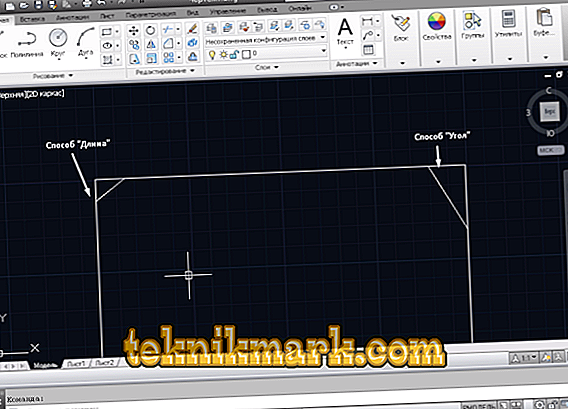
Automātiska visu polu līniju stūri
Poliere ir sarežģītu primitīvu pārstāvis, kas sastāv no vairākiem savienotiem taisnstūra un / vai loka segmentiem, kas pārstāv vienu objektu.
Izsauciet komandu un atvērtajā pieprasījumā atlasiet “polyline”.

Paliek tikai virzīt kursoru uz slēgtas līnijas, šajā gadījumā taisnstūrī, un noklikšķiniet uz vienas no formas malām.
Kļūda "Segmenti nav koplīnijas"
Ja, mēģinot izmantot komandu, parādās kļūda “Segmenti nav koplīnijas”, tad viens no virsotnēm nav vienā līmenī ar citiem.
Lai atrisinātu kļūdu, rīkojieties šādi:
- Atzīmējiet visas maināmās līnijas un izsauciet "Īpašums".
- "Start Z" un "End Z" parametriem iestatiet vērtību "0".
Noderīgas komandas un mainīgie
- “COUNTING” - noapaļošanas malām;
- "RECTANGLE" - veidot slēgtu poliānu taisnstūra formā;
- "CHAMFERA" / "CHAMFERB" - lai iestatītu pirmo un otro attālumu;
- "CHAMFERC" - garuma iestatīšana;
- "CHAMFERD" - iestatiet leņķi;
- "CHAMMODE" - ievades metodes iestatīšana;
- “COMMAND PREVIEW” - komandas izpildes rezultāta priekšskatījums (piemērojams “DESTROY”, “EXTEND”, “ENLARGE”, “COPY TO”);
- “LIKE”, “CUT”;
- "OFFSETGAPTYPE" - regulē atstarpes spraugu apstrādi, mainot līnijas līniju;
- "FASKAKROMKI" - konusveida malas 3D tel.
Kā minēts raksta sākumā, šāda elementa kā „FASKA” pielietojuma jomas ir neticami plašas, tāpēc visu tās radīšanas un rediģēšanas nianses izpētei ir jāpiešķir maksimāls laiks un uzmanība.